进入VM

点击创建新的虚拟机
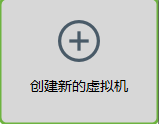
选择典型

选择稍后安装操作系统

选择Linux系统,版本为Centos 7 64位
命名并选择存放位置(不建议放c盘)

默认即可

点击自定义硬件

内存改为4GB(4096MB)
新CD/DVD(IDE)改为使用ISO映像文件

第一个网络适配器选择仅主机模式

再点击高级,点击生成

确定后,点击添加,添加第二个网络适配器


第二个网络适配器只用生成MAC地址即可

然后关闭,完成

点击开启虚拟机,然后等待

点击continue

点击DATE&TIME更改时间

选择中国上海地区,然后DONE

然后点击INSTALLATION DESTINATION

点击Done

再点击NETWORK%HOST NAME

点击此按钮打开ens33和ens34,然后Done



然后Begin

点击Root Password设置密码

设置完等待即可

输入root

密码不可见,输入密码回车

输入vi /etc/sysconfig/network-scripts/ifcfg-ens33

将第四行BOOTPROTO改成static

将最后一行ONBOOT改为yes

在ONBOOT后添加一行IPADDR=
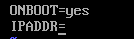
此时切到桌面,打开cmd,输入IPconfig回车后找到

这个数据里IPv4地址,将IPv4地址的前三个值输到IPADDR=后,最后一个值为(1,255)区间里的整数

输完后,按esc退出编辑模式,输入冒号wq,然后回车


然后依次输入systemctl restart network回车,systemctl stop firewalld回车,systemctl disable firewalld回车

到这一步即可
打开MobaXterm
点击session
点击SSH

在Remote host里写刚刚IPADDR的值

设置你的名称,框选并且点击右边的图标
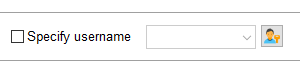
点击New

设置你自己的名称和密码(第二个为root)然后ok

选中它,然后ok


在左边新建一个文件夹,命名为software
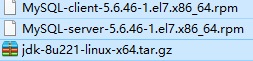
将这三个文件拖入software文件夹里
输入cd software进入software文件夹

再输入ll,查看当前目录下的所有文件

输入tar -zxvf jdk-8u221-linux-x64.tar.gz 对文件进行解压(输入到j时按tab可自动补全)

解压完后再输入ll,可发现多出一个文件夹(蓝色)

左键选中即可复制,右键即可粘贴(如果没用可以使用shift+insert)
输入vi /etc/profile进行环境变量配置


输入55回车(快速跳到第55行)

在export PATH后依次添加
export JAVA_HOME=/root/software/jdk1.8.0_221
export CLASSPATH=.:$JAVA_HOME/lib/dt.jar:#JAVA_HOME/lib/tools.jar
export PATH=/usr/local/sbin:/usr/local/bin:/usr/sbin:/usr/bin:/root/bin
export PATH=$JAVA_HOME/bin:$JAVA_HOME/jre/bin:$PATH

然后esc冒号wq保存退出
输入source /etc/profile使上一步生效,不报错即成功

输入java -version查看解释器
输入javac查看编译器
java环境变量配置完成
MySQL配置
输入yum install net-tools -y


再输入yum install perl -y


安装client


输入yum install autoconf -y


输入rpm -ivh MySQL-server-5.6.46-1.el7.x86_64.rpm
会显示依赖冲突报错
将最后一行mariadb及之后复制
输入rpm -e 复制的代码 --nodeps将其卸载
就可以进行server端安装
输入rpm -ivh MySQL-server-5.6.46-1.el7.x86_64.rpm


输入vi /root/.mysql_secret查看初始密码

输入:q退出
输入service mysql start启动mysql

输入mysql -uroot -p

将刚刚的密码输进去

输入SET PASSWORD=password("");

双引号里即是修改后的密码
输入quit退出

输入service mysql stop关闭mysql

输入vi /usr/my.cnf修改配置文件

在mysqld后加
skip-grant-tables
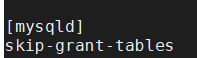
esc冒号wq退出
输入service mysql start启动mysql

输入mysql -uroot -p你修改后的密码进入

输入use mysql无报错即可























 169
169











 被折叠的 条评论
为什么被折叠?
被折叠的 条评论
为什么被折叠?








